Hiển thị nhãn tự động (label) trong MapInfo là một kỹ năng không thể thiếu trong việc biểu diễn dữ liệu không gian, giúp người dùng nắm bắt thông tin thuộc tính của các đối tượng địa lý một cách dễ dàng. Thay vì phải mất nhiều thời gian tra cứu trong bảng dữ liệu, hiển thị nhãn tự động (label) trong MapInfo cho phép thông tin trực quan xuất hiện ngay trên bản đồ. Cùng tìm hiểu chi tiết nội dung trong bài viết sau đây.
Cách hiển thị nhãn tự động (label) trong MapInfo
Dưới đây là hướng dẫn chi tiết các cách hiển thị nhãn tự động trong MapInfo, gồm có:
Gắn nhãn tự động cơ bản
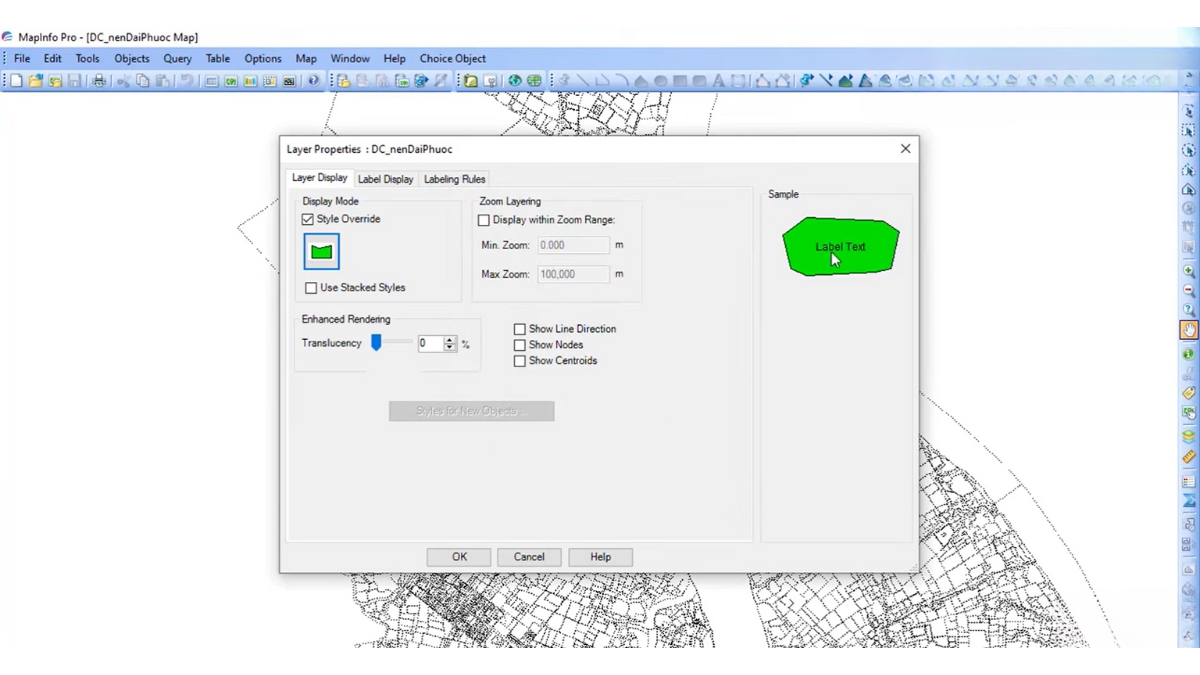
Gồm các bước thực hiện sau:
Bước 1: Chuẩn bị dữ liệu
- Trước khi tiến hành hiển thị nhãn tự động (label) trong MapInfo, việc thu thập và xử lý dữ liệu không gian đóng vai trò then chốt. Trong quá trình này, các thiết bị đo đạc chuyên dụng như máy GPS RTK, máy toàn đạc điện tử, máy thủy bình... được sử dụng để thu thập dữ liệu tọa độ và thuộc tính của các đối tượng địa lý. Dữ liệu thu thập được sẽ được nhập vào MapInfo, tạo nền tảng cho việc hiển thị nhãn tự động (label) trong MapInfo và các phân tích không gian khác.
- Tiếp theo, bạn cần mở bảng dữ liệu chứa thông tin thuộc tính mà bạn cần hiển thị nhãn tự động (label) trong MapInfo.
- Sau đó, mở lớp bản đồ chứa các đối tượng địa lý mà bạn muốn gắn nhãn.
Bước 2: Truy cập hộp thoại Label
- Trong cửa sổ Map, chọn Layer (lớp) chứa đối tượng bạn muốn gắn nhãn
- Vào menu Layer > Label (Nhãn)
- Hộp thoại Label sẽ xuất hiện, cho phép bạn tùy chỉnh các thuộc tính nhãn
Bước 3: Chọn trường dữ liệu
- Trong hộp thoại Label, chọn cột dữ liệu mà bạn muốn sử dụng làm nhãn
Bước 4: Tùy chỉnh thuộc tính nhãn
MapInfo cung cấp nhiều tùy chọn để bạn tùy chỉnh thuộc tính nhãn, bao gồm:
- Font chữ: Chọn kiểu chữ, kích thước, màu sắc.
- Vị trí: Chọn vị trí nhãn so với đối tượng (ví dụ: trên, dưới, bên cạnh).
- Định dạng: Định dạng văn bản nhãn (ví dụ: chữ hoa, chữ thường).
- Các tùy chọn khác
Bước 5: Áp dụng nhãn
Nhấn OK để áp dụng các thay đổi và hiển thị nhãn nhãn tự động (label) trong MapInfo.
>>> Xem thêm: Hướng dẫn Cách viết chữ trong Mapinfo chi tiết cho người mới bắt đầu
Gắn nhãn tự động nâng cao
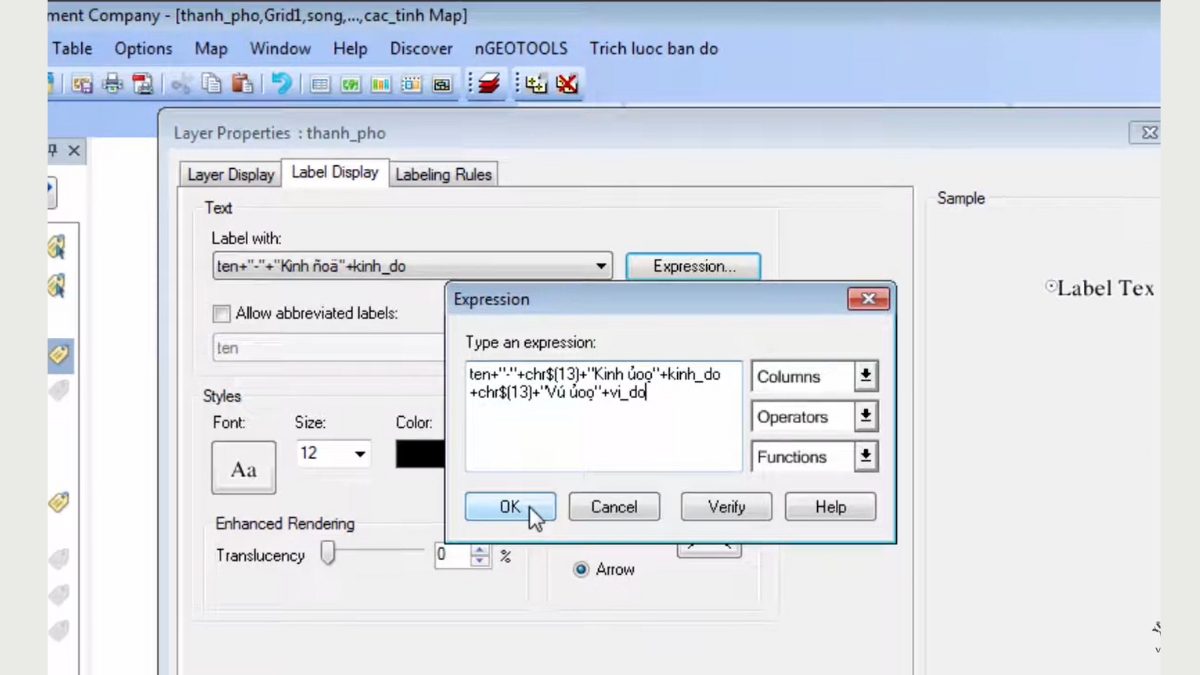
Cách hiển thị nhãn tự động (label) trong MapInfo theo cách thức nâng cao, mở rộng được thực hiện như sau:
Sử dụng biểu thức
- Kết hợp nhiều trường dữ liệu hoặc sử dụng hàm để tạo nhãn phức tạp, nhằm tăng cường khả năng hiển thị nhãn tự động (label) trong MapInfo
Lọc dữ liệu
- Chỉ gắn nhãn cho các đối tượng thỏa mãn điều kiện nhất định, giúp tập trung hiển thị nhãn tự động trong MapInfo vào các đối tượng quan trọng
Tùy chỉnh vị trí nhãn
- Kiểm soát vị trí nhãn để tránh chồng chéo, tăng tính thẩm mỹ
- Sử dụng các tùy chọn như Offset, Priority, Conflict Resolution
- Tối ưu hóa khả năng đọc của hiển thị nhãn tự động (label) trong MapInfo
Sử dụng kiểu nhãn
- Tạo và lưu các kiểu nhãn để sử dụng lại cho nhiều lớp dữ liệu
- Giúp tiết kiệm thời gian và đảm bảo tính nhất quán
- Tăng hiệu quả của việc hiển thị nhãn tự động (label) trong MapInfo
>>> Xem thêm: Xuất bản đồ Mapinfo ra PDF không bị lỗi Font: Hướng dẫn chi tiết
Vì sao cần hiển thị nhãn tự động (label) trong MapInfo
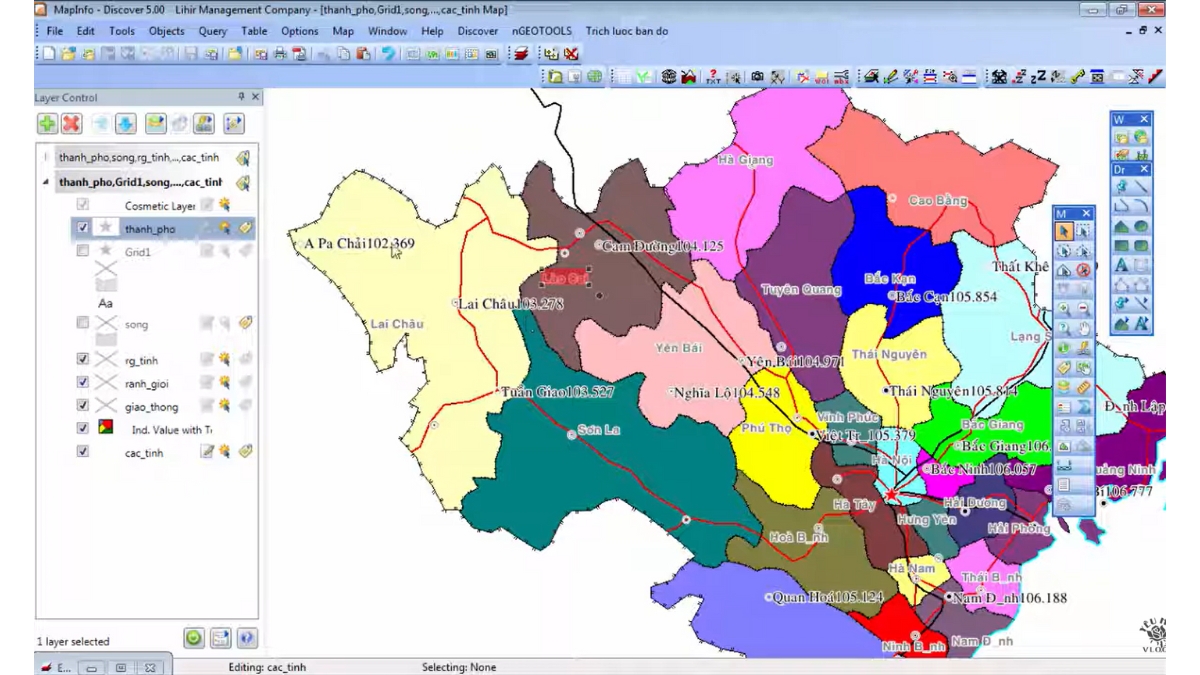
Việc hiển thị nhãn tự động (label) trong MapInfo mang lại nhiều lợi ích quan trọng trong việc quản lý và phân tích dữ liệu không gian. Dưới đây là những lý do chính:
Tăng tính trực quan
- Nhãn giúp người dùng nhanh chóng xác định và hiểu các đối tượng trên bản đồ mà không cần phải tra cứu trong bảng dữ liệu.
- Thông tin thuộc tính (ví dụ: tên đường, mã số, diện tích) được hiển thị trực tiếp, giúp bản đồ trở nên sinh động và dễ hiểu hơn.
Hỗ trợ phân tích dữ liệu
- Nhãn giúp dễ dàng so sánh và phân tích các đối tượng địa lý dựa trên thông tin thuộc tính.
Tiết kiệm thời gian
- Thay vì phải tra cứu thông tin trong bảng dữ liệu, người dùng có thể nhanh chóng nắm bắt thông tin qua nhãn.
- Đặc biệt hữu ích khi làm việc với lượng lớn dữ liệu.
Tạo bản đồ chuyên nghiệp
- Nhãn giúp bản đồ trở nên chuyên nghiệp và dễ đọc hơn.
- Có thể tùy chỉnh nhãn để phù hợp với mục đích và phong cách của bản đồ.
Tăng cường khả năng truyền đạt thông tin
- Nhãn giúp truyền đạt thông tin một cách rõ ràng và hiệu quả.
- Giúp người xem nhanh chóng nắm bắt được thông tin quan trọng trên bản đồ
>>> Xem thêm: Biên tập layout trong Mapinfo siêu nhanh – Hướng dẫn chi tiết
Các công cụ hỗ trợ hiển thị nhãn tự động (label) trong MapInfo
Nhằm nâng cao hiệu suất việc hiển thị nhãn tự động (label) trong MapInfo, có thể sử dụng các công cụ hỗ trợ sau:
Tool PXTsoft
- Công cụ mạnh mẽ hỗ trợ hiển thị nhãn tự động (label) trong MapInfo với nhiều tùy chọn nâng cao.
- Tự động điều chỉnh vị trí nhãn, tạo nhãn theo biểu thức phức tạp.
- Tool PXTsoft giúp người sử dụng tối ưu hóa công việc hiển thị nhãn tự động (label) trong MapInfo
Các Tool đánh nhãn tự động khác
- Các tool được chia sẻ trên diễn đàn giúp tự động đánh tên tiểu khu, khoảnh, lô
- Tìm kiếm và sử dụng các tool phù hợp với nhu cầu
>>> Xem thêm: Hướng dẫn tạo nhãn theo tỷ lệ trong Mapinfo đầy đủ nhất
Lưu ý khi hiển thị nhãn tự động (label) trong MapInfo

Bằng việc tuân thủ những lưu ý dưới đây, bạn có thể hiển thị nhãn tự động (label) trong MapInfo một cách hiệu quả và tạo ra những bản đồ chất lượng cao. Bao gồm các lưu ý sau:
- Hiển thị nhãn tự động (label) trong MapInfo có thể làm chậm hiệu suất nếu quá nhiều đối tượng nên cần cân nhắc số lượng đối tượng cần gắn nhãn, bằng cách sử dụng tính năng lọc dữ liệu để giới hạn số lượng nhãn hiển thị.
- Nhãn với nhiều thuộc tính hoặc biểu thức phức tạp sẽ tốn nhiều tài nguyên hơn nên cố gắng giữ cho nhãn ngắn gọn và đơn giản nhất. Đảm bảo dữ liệu thuộc tính được tối ưu hóa và không chứa các giá trị thừa hoặc không cần thiết.
- Tùy chỉnh thuộc tính nhãn hợp lý để bản đồ dễ đọc, tránh sử dụng quá nhiều kiểu chữ phức tạp hoặc quá nhiều màu sắc
- Kích thước nhãn cần phù hợp với tỷ lệ bản đồ và kích thước đối tượng, tránh việc nhãn quá nhỏ hoặc quá lớn.
- Nhãn cần được thiết kế phù hợp với mục đích bản đồ
- Đảm bảo dữ liệu thuộc tính chính xác, đầy đủ, bởi sai sót dữ liệu dẫn đến nhãn sai. Ưu tiên sử dụng thiết bị đo đạc chuyên dụng hiện đại như máy GNSS RTK V200, Hi-target V500, Satlab SL7,… đảm bảo tính chính xác và tin cậy của dữ liệu, tăng hiệu suất làm việc.
- Lưu file dự phòng trước khi chỉnh sửa để tránh mất dữ liệu
>>> Xem thêm: Dịch vụ cho thuê thiết bị đo đạc hiện đại, chất lượng và tiết kiệm chi phí
Tóm lại, hiển thị nhãn tự động (label) trong MapInfo không chỉ là một tính năng đơn thuần mà còn là công cụ mạnh mẽ để trực quan hóa và phân tích dữ liệu không gian. Việc nắm vững các kỹ thuật cơ bản và nâng cao, cùng với việc lưu ý đến các yếu tố hiệu suất, tính dễ đọc và tính chính xác, giúp bạn khai thác tối đa tiềm năng của hiển thị nhãn tự động (label) trong MapInfo, tạo ra những bản đồ chuyên nghiệp và trực quan nhất.









Be the first to review “Hiển Thị Nhãn Tự Động (Label) Trong MapInfo: Hướng dẫn chi tiết và nâng cao”